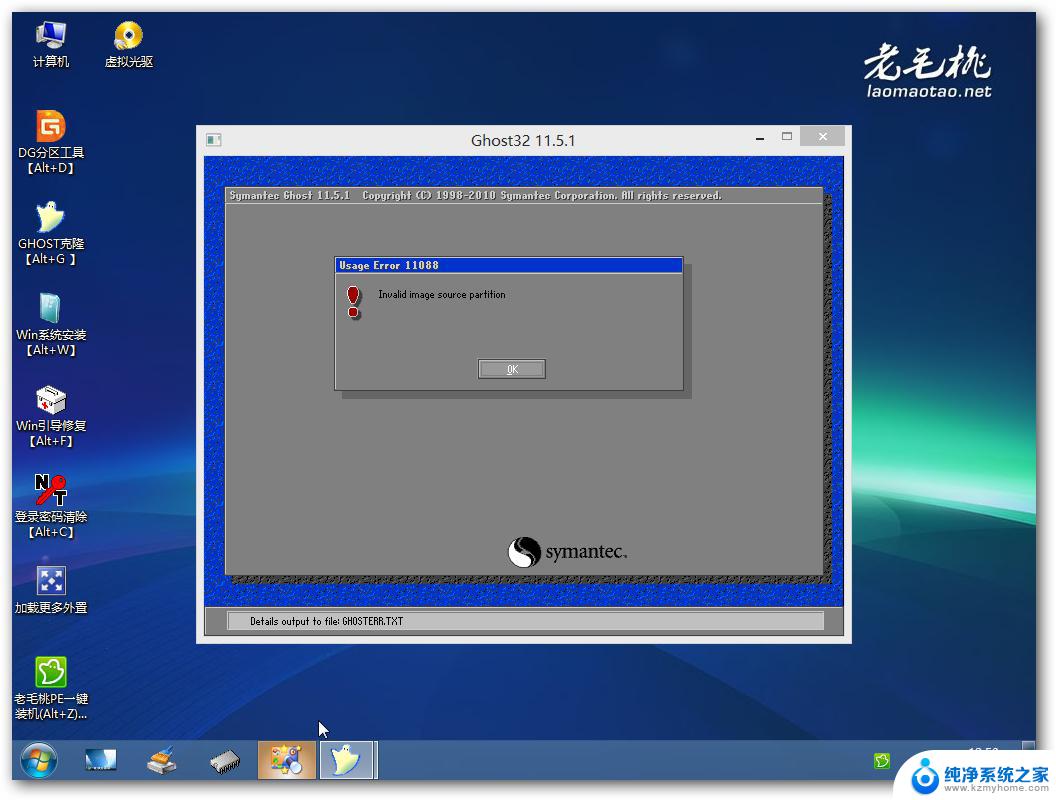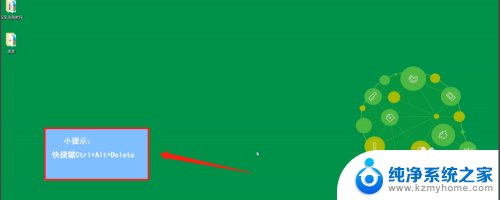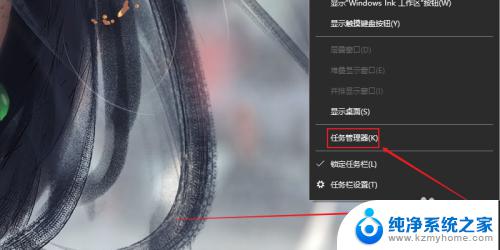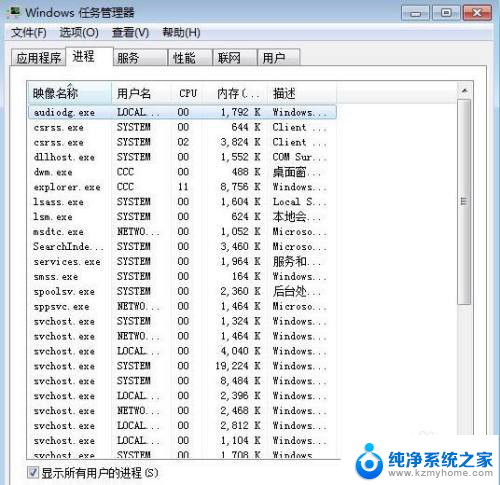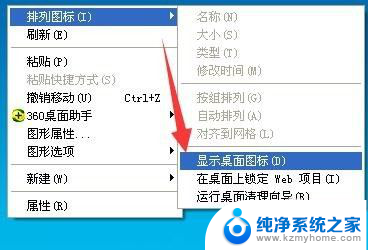电脑桌面上的图标打不开怎么回事 桌面图标双击无反应怎么办
电脑桌面上的图标打不开可能会让我们感到困扰,尤其是当我们双击图标时却没有任何反应时,这种情况可能是由于操作系统出现了问题,或者是因为程序本身出现了故障。为了解决这个问题,我们可以尝试重新启动电脑或者重新安装相应的程序,同时也可以通过查看电脑的任务管理器来找出可能导致问题的程序并进行关闭。希望以上方法能够帮助您解决电脑桌面图标打不开的困扰。
步骤如下:
1.我们先右键点击任务栏上的空白地方。

2.点击后弹出一个菜单,点击菜单上的「任务管理器」。
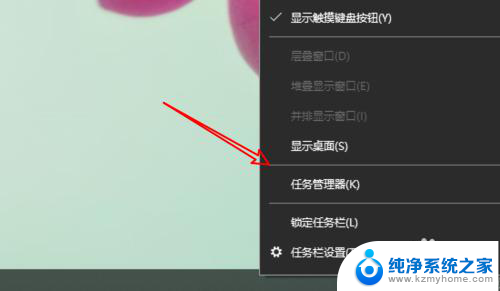
3.进入任务管理器,点击选中windows资源管理器,右键点击。
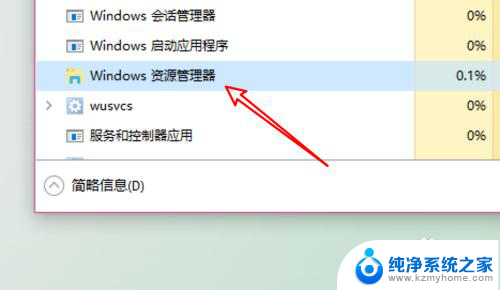
4.然后点击右键菜单上的「结束任务」。
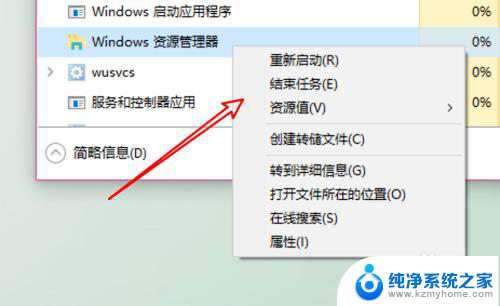
5.点击后,桌面和任务栏都不见了。变成黑色了,我们点击任务管理器上的「文件」下的「运行新任务」。
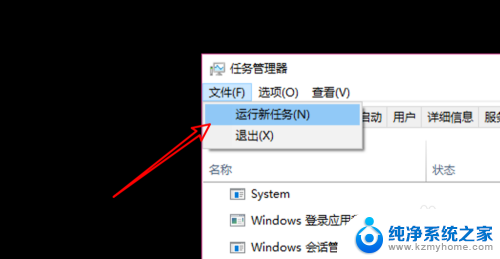
6.在这个输入框里输入explorer.exe,点击确定按钮。
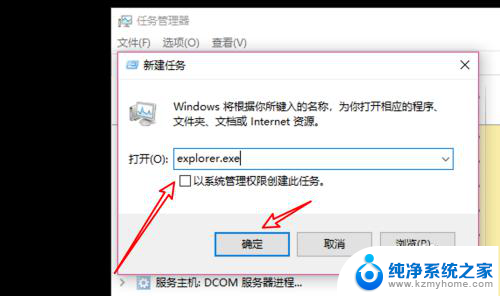
7.点击后,桌面又显示回来了,再点击桌面上的图标可以打开应用了。
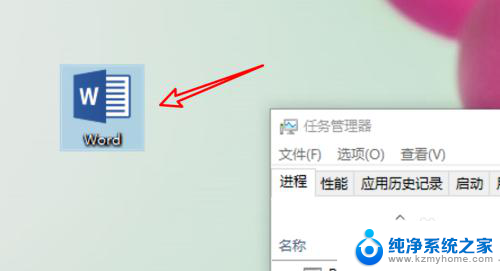
8.总结:
1. 右键点击任务栏。
2. 点击任务管理器。
3. 右键点击windows资源管理器。
4. 点击结束任务。
5. 点击运行新任务。
6. 输入explorer.exe点击确定就可以了。
以上就是电脑桌面上的图标打不开的解决方法,如果你有任何疑问,请按照上面的步骤操作,希望这些方法能对大家有所帮助。